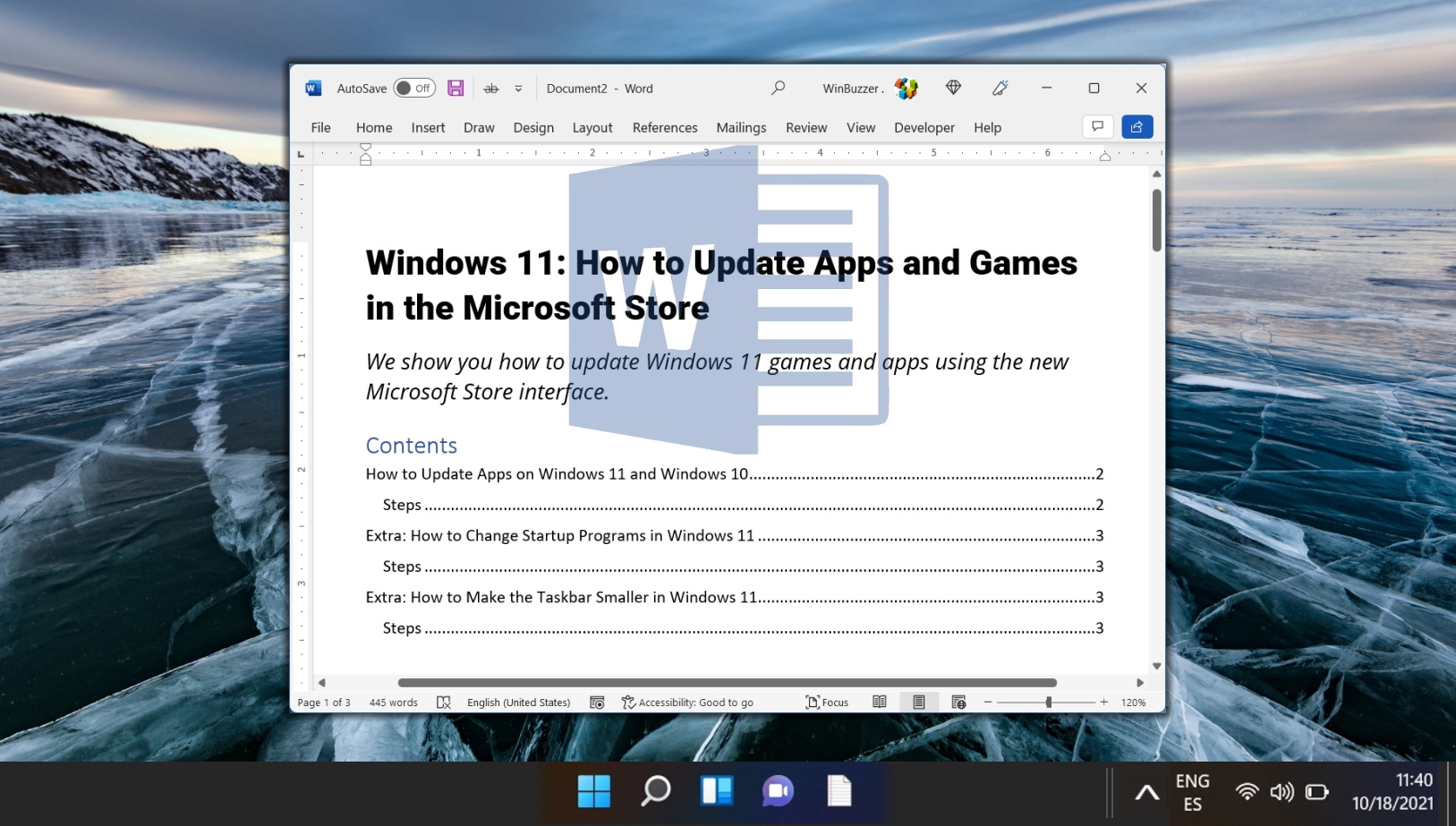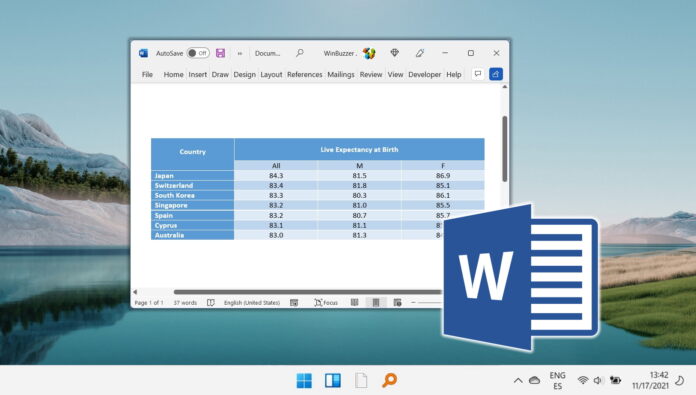
การสร้างและการจัดรูปแบบตารางใน Microsoft Word ไม่ใช่แค่ทักษะเท่านั้น แต่ยังเป็นรูปแบบศิลปะที่ช่วยเพิ่มความชัดเจน การเข้าถึง และรูปลักษณ์ที่สวยงามของเอกสารของคุณ ตาราง Word ที่จัดโครงสร้างอย่างดีสามารถเปลี่ยนเอกสารธรรมดาให้เป็นเนื้อหาที่น่าดึงดูดและให้ข้อมูลได้ ไม่ว่าคุณจะรวบรวมข้อมูล จัดระเบียบข้อมูล หรือออกแบบเค้าโครง การเรียนรู้วิธีแทรกและจัดรูปแบบตารางใน Word เป็นสิ่งที่ขาดไม่ได้
ตารางใน Word มีความหลากหลายอย่างเหลือเชื่อ ช่วยให้ผู้ใช้สามารถจัดแนวข้อความ ตัวเลข และกราฟิกในลักษณะที่มีประสิทธิภาพมากขึ้น โดยเสนอทางเลือกที่ซับซ้อนมากขึ้นแทนแท็บสต็อปพื้นฐาน นี่เป็นข้อได้เปรียบอย่างยิ่งเมื่อต้องรับมือกับข้อความหลายบรรทัด ซึ่งวิธีการจัดตำแหน่งแบบเดิมยังไม่เพียงพอ สำหรับผู้ที่สงสัยว่าจะแทรกตารางใน Word ได้อย่างไร กระบวนการนี้ใช้งานง่ายและใช้งานง่าย ช่วยให้สามารถรวมตารางเข้ากับเอกสารต่างๆ ได้อย่างรวดเร็ว
นอกเหนือจากการจัดแนวพื้นฐานแล้ว ตารางยังเป็นพื้นฐานในการสร้างแบบฟอร์มและรายการต่างๆ. โดยจัดให้มีกรอบการทำงานที่จัดระเบียบสำหรับการจัดเก็บและแสดงข้อมูล เช่น หมายเลขโทรศัพท์ ข้อมูลลูกค้า และบัญชีรายชื่อพนักงาน รูปแบบที่มีโครงสร้างของตาราง Word ทำให้ง่ายต่อการสแกน ทำความเข้าใจ และโต้ตอบกับข้อมูลนี้
ข้อดีที่สำคัญที่สุดประการหนึ่งของตาราง Word คือความสามารถในการทำงานร่วมกันกับแอปพลิเคชัน Microsoft Office อื่น ๆ ตัวอย่างเช่น ตารางที่สร้างใน Word สามารถรวมเข้ากับสเปรดชีต Excel หรือฐานข้อมูล Access ได้อย่างราบรื่น ฟีเจอร์นี้มีคุณค่าอย่างยิ่งสำหรับผู้ใช้ที่ทำงานบนหลายแพลตฟอร์มและต้องการวิธีการถ่ายโอนข้อมูลที่สอดคล้องกันและเชื่อถือได้
การจัดรูปแบบตารางใน Word เปิดโลกแห่งความเป็นไปได้ในการออกแบบ ด้วยตัวเลือกการปรับแต่งที่หลากหลาย ผู้ใช้สามารถปรับแต่งตารางให้เหมาะกับความต้องการด้านความสวยงามและการใช้งานของเอกสารได้ ตั้งแต่การปรับขนาดเซลล์และเส้นขอบไปจนถึงการใช้โทนสีและฟอนต์ต่างๆ การจัดรูปแบบตารางใน Word ช่วยให้เกิดความเป็นส่วนตัวและความเป็นมืออาชีพในระดับสูง
นอกจากนี้ ตารางยังมีความสำคัญในการสร้างสิ่งพิมพ์ระดับมืออาชีพ เช่น ปฏิทิน โบรชัวร์ ธุรกิจ การ์ดและอื่น ๆ ความสามารถในการจัดระเบียบและนำเสนอข้อมูลที่ซับซ้อนอย่างเรียบร้อยทำให้เป็นตัวเลือกที่ดีสำหรับนักออกแบบและนักธุรกิจ
ตารางปกติเทียบกับสารบัญใน Word
เมื่อทำงานกับ Microsoft Word สิ่งสำคัญคือต้องแยกแยะระหว่างตารางปกติและสารบัญ เนื่องจากแต่ละตารางมีวัตถุประสงค์เฉพาะภายในเอกสาร
ตาราง Word ปกติ
ตารางปกติใน Word เป็นโครงสร้างคล้ายตารางที่ใช้สำหรับจัดระเบียบและนำเสนอข้อมูลในรูปแบบตารางที่ชัดเจน ตารางเหล่านี้มีความหลากหลายและสามารถใช้เพื่อวัตถุประสงค์ที่หลากหลาย รวมถึง:
การแสดงข้อมูล: ตารางเหล่านี้เหมาะอย่างยิ่งสำหรับการแสดงข้อมูลตัวเลข แผนภูมิเปรียบเทียบ หรือข้อมูลใดๆ ที่ได้ประโยชน์จากโครงสร้างที่มีโครงสร้าง เค้าโครง การออกแบบเลย์เอาต์: สามารถใช้ตารางปกติในการออกแบบเลย์เอาต์สำหรับสิ่งต่างๆ เช่น ใบแจ้งหนี้ แบบฟอร์ม หรือแม้แต่โบรชัวร์บางประเภท ซึ่งข้อมูลจะต้องนำเสนออย่างเรียบร้อยและเป็นระเบียบ การปรับแต่ง: ตารางเหล่านี้มีการปรับแต่งในระดับสูงในแง่ของขนาด สี รูปแบบเส้นขอบ และการจัดตำแหน่งเซลล์ เพื่อให้ได้รูปลักษณ์ที่ได้รับการปรับแต่งให้เหมาะกับการออกแบบโดยรวมของเอกสาร
สารบัญ
สารบัญใน Word ทำหน้าที่เป็นแนวทางในการนำทางสำหรับเอกสาร โดยจะแสดงชื่อเรื่องและส่วนหลักของเอกสาร พร้อมด้วยหมายเลขหน้าที่เกี่ยวข้อง เป็นองค์ประกอบสำคัญในเอกสารที่มีความยาว เช่น รายงาน คู่มือ หรือหนังสือ เพื่อช่วยให้ผู้อ่านค้นหาข้อมูลเฉพาะได้อย่างรวดเร็ว คุณลักษณะสำคัญของสารบัญใน Word ได้แก่:
การสร้างอัตโนมัติ: Word สามารถสร้างสารบัญโดยอัตโนมัติตามรูปแบบส่วนหัวที่ใช้ในเอกสาร คุณลักษณะนี้ช่วยให้แน่ใจว่าสารบัญได้รับการอัปเดตอย่างสม่ำเสมอเพื่อสะท้อนถึงเนื้อหาของเอกสาร การนำทางที่ง่ายดาย: ในเอกสารดิจิทัล สารบัญสามารถไฮเปอร์ลิงก์ได้ ทำให้ผู้อ่านสามารถคลิกที่ชื่อหัวข้อและข้ามไปยังส่วนนั้นของเอกสารได้โดยตรง การปรับแต่ง: แม้ว่าตารางจะมีความยืดหยุ่นน้อยกว่าตารางปกติ แต่สารบัญใน Word ยังคงมีตัวเลือกสำหรับการปรับแต่ง รวมถึงสไตล์และการจัดรูปแบบของข้อความ
วิธีแทรกตารางใน Word การเลือกแถวและคอลัมน์
วิธีนี้เน้นที่วิธีที่ตรงไปตรงมาที่สุดในการแทรกตารางลงในเอกสาร Word ของคุณ โดยเกี่ยวข้องกับการเลือกจำนวนแถวและคอลัมน์ที่ต้องการจากตารางด้วยตนเอง เทคนิคนี้มีประโยชน์อย่างยิ่งสำหรับการเพิ่มตารางอย่างรวดเร็วเมื่อคุณทราบขนาดที่ต้องการแล้ว ซึ่งนำเสนอวิธีที่ใช้งานง่ายและเป็นภาพในการสร้างตารางที่ตรงกับความต้องการเฉพาะของคุณ
เลือกแถวและคอลัมน์ที่ต้องการใน “ตาราง ตัวเลือก”
ไปที่แถบเมนูด้านบนแล้วคลิกแท็บ ‘แทรก’ โดยทั่วไปจะพบแท็บนี้ใน Ribbon ที่ด้านบนของอินเทอร์เฟซ Word คลิกปุ่ม ‘ตาราง’ ที่มีลักษณะคล้ายตารางหรือเมทริกซ์ เมนูแบบเลื่อนลงจะปรากฏขึ้นเพื่อแสดงตาราง ตารางนี้ช่วยให้คุณ เลือกจำนวนแถวและคอลัมน์ที่ต้องการด้วยสายตา ตารางของคุณ. เลื่อนเคอร์เซอร์ไปที่ช่องตาราง แต่ละช่องแทนเซลล์ในตาราง พอเลื่อนเคอร์เซอร์ไปที่ช่องตาราง Word จะไฮไลท์จำนวนแถวและคอลัมน์ที่จะถูกสร้างขึ้น พอคลิกแล้ว เน้นจำนวนแถวและคอลัมน์ที่ต้องการ (เช่น 4×3 สำหรับตารางที่มี 4 คอลัมน์และ 3 แถว) คลิกบนเซลล์สุดท้ายของการเลือกของคุณ การดำเนินการนี้จะแทรกตารางลงในเอกสารของคุณตามจำนวนแถวและคอลัมน์ที่ระบุ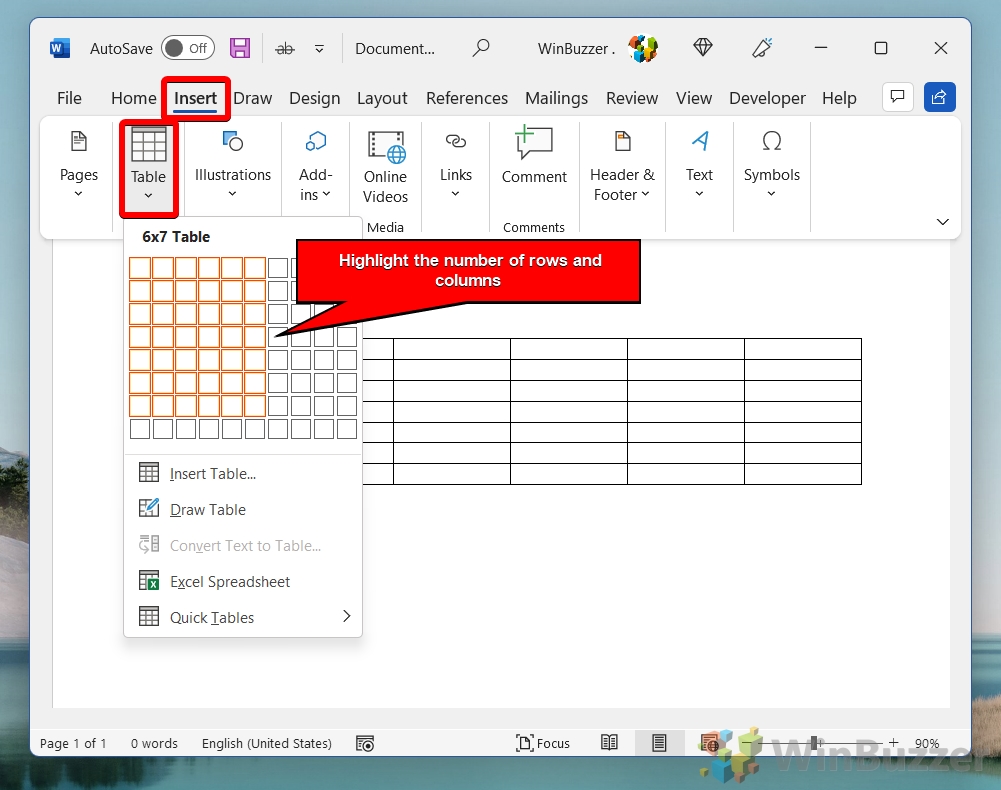
ปรับตำแหน่งและขนาดตาราง (ไม่บังคับ)
หลังจากแทรกตารางแล้ว คุณสามารถคลิกและลากขอบของตารางเพื่อปรับขนาดได้ คุณยังสามารถคลิกและลากทั้งตารางเพื่อเปลี่ยนตำแหน่งภายในเอกสารของคุณได้ สำหรับตัวเลือกการแก้ไขเพิ่มเติม โปรดดูวิธีอื่นๆ ด้านล่าง
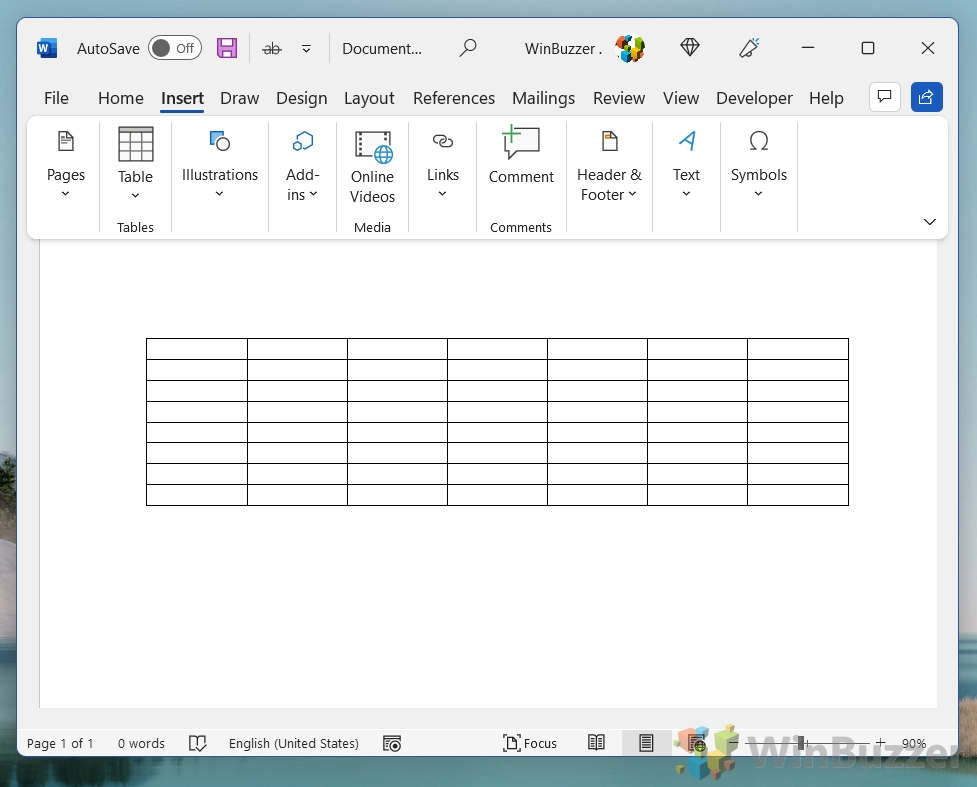
วิธีแทรกตารางใน Word ด้วยกล่องโต้ตอบการแทรกตาราง
การใช้กล่องโต้ตอบการแทรกตารางช่วยให้มีความแม่นยำและปรับแต่งได้มากขึ้นเมื่อแทรกตารางใน Word. วิธีนี้เหมาะอย่างยิ่งเมื่อคุณต้องการตารางที่มีขนาดเฉพาะซึ่งอาจเลือกได้ยากด้วยวิธีกริด โดยมีตัวเลือกเพิ่มเติม เช่น การตั้งค่าจำนวนแถวและคอลัมน์ที่แน่นอน และการปรับความกว้างของคอลัมน์
ค้นหาตัวเลือกตารางแล้วคลิก “แทรกตาราง”
ไปที่ด้านบนสุด แถบเมนูแล้วคลิกแท็บ ‘แทรก’ โดยทั่วไปจะพบแท็บนี้ใน Ribbon ที่ด้านบนของอินเทอร์เฟซ Word คลิก “แทรกตาราง”
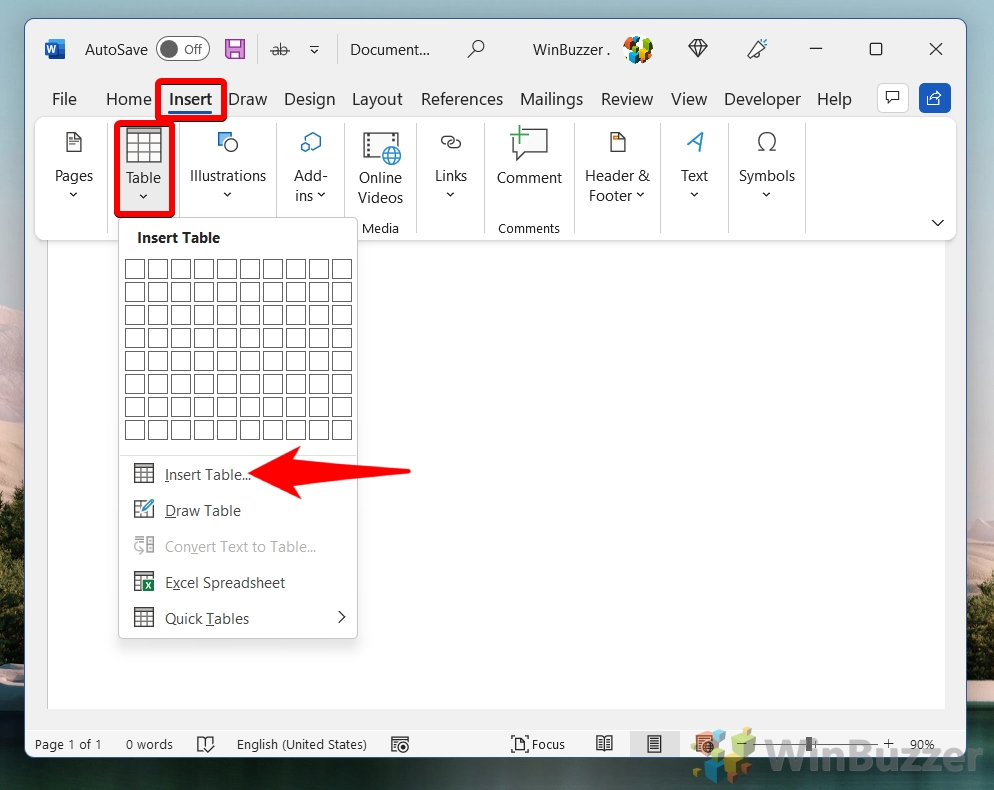
ระบุแถวและคอลัมน์
strong>ในกล่องโต้ตอบ คุณจะเห็นตัวเลือกให้ป้อนจำนวนแถวและคอลัมน์ที่คุณต้องการในตาราง กรอกตัวเลขที่ต้องการในช่องที่เกี่ยวข้อง ซึ่งช่วยให้สามารถควบคุมขนาดของตารางได้อย่างแม่นยำ
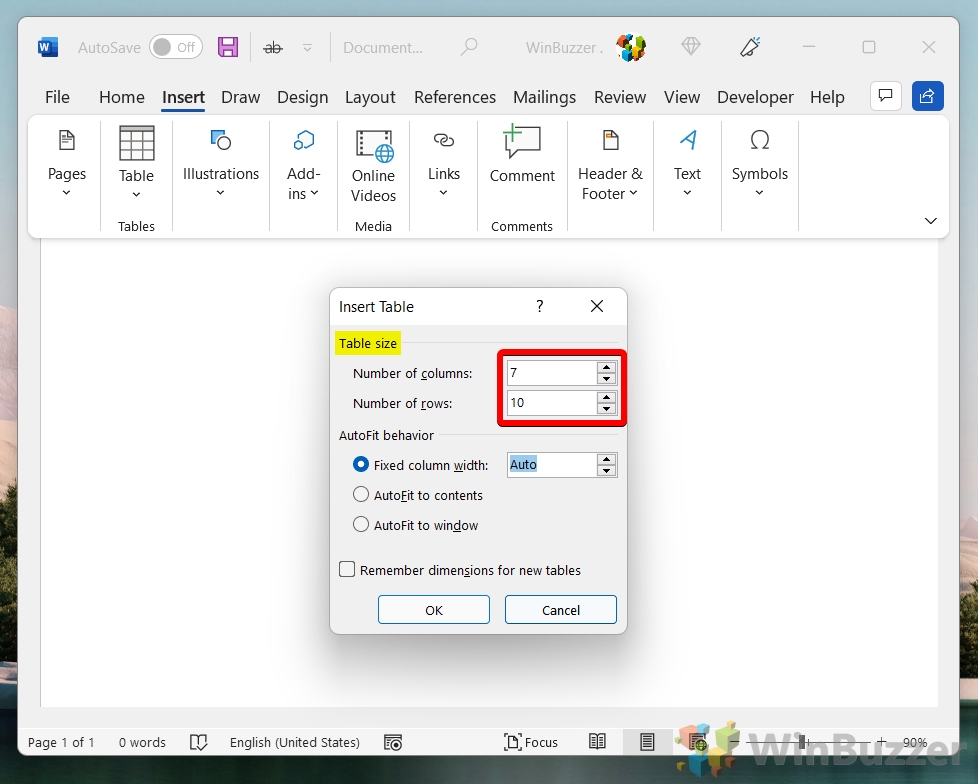
ตั้งค่าลักษณะการทำงานให้พอดีอัตโนมัติ (ไม่บังคับ) แล้วคลิกตกลงเพื่อแทรกตาราง
ด้านล่างการตั้งค่าแถวและคอลัมน์ คุณจะพบตัวเลือกสำหรับ‘พฤติกรรมพอดีอัตโนมัติ’ สิ่งนี้ช่วยให้คุณควบคุมวิธีที่ตารางปรับขนาดได้ คุณสามารถเลือก ‘ความกว้างของคอลัมน์คงที่’ (เพื่อให้คอลัมน์มีขนาดที่แน่นอน), ‘ปรับพอดีอัตโนมัติกับเนื้อหา’ (เพื่อปรับความกว้างของคอลัมน์ตามเนื้อหา) หรือ ‘ปรับให้พอดีกับหน้าต่าง’ (เพื่อปรับความกว้างของตารางให้พอดีกับขนาดเอกสาร)
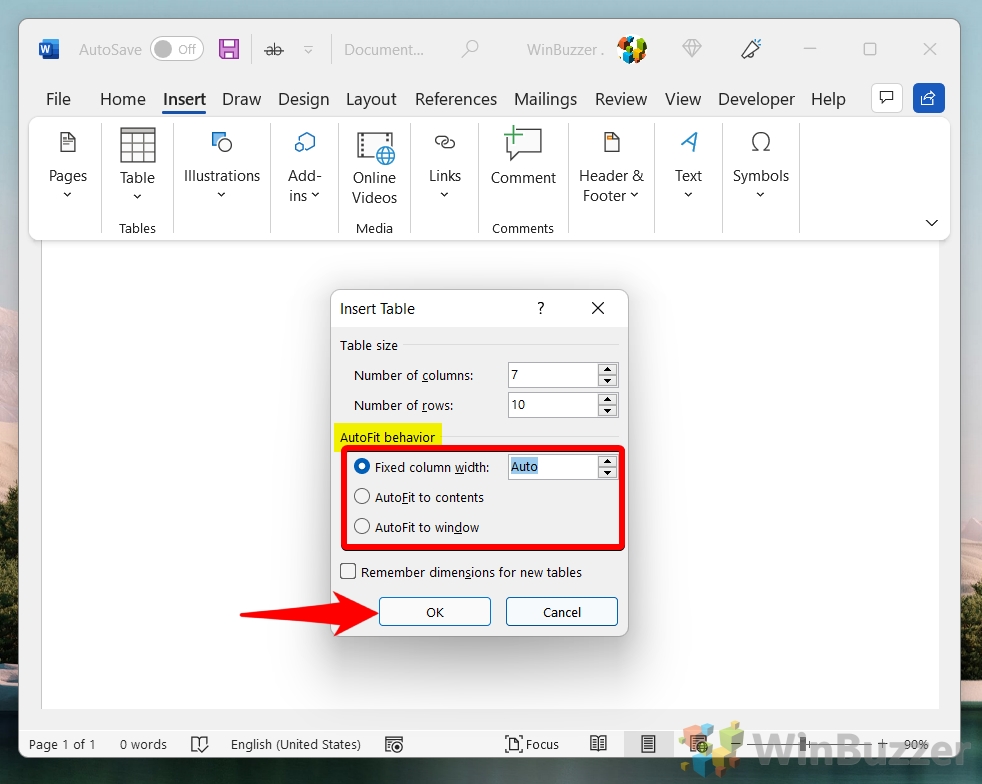
ปรับตำแหน่งและขนาดของตาราง (ไม่บังคับ)
หลัง เมื่อแทรกตารางแล้ว คุณสามารถคลิกและลากขอบเพื่อปรับขนาดได้ คุณยังสามารถคลิกและลากทั้งตารางเพื่อเปลี่ยนตำแหน่งภายในเอกสารของคุณได้ สำหรับตัวเลือกการแก้ไขเพิ่มเติม โปรดดูวิธีอื่นๆ ด้านล่าง
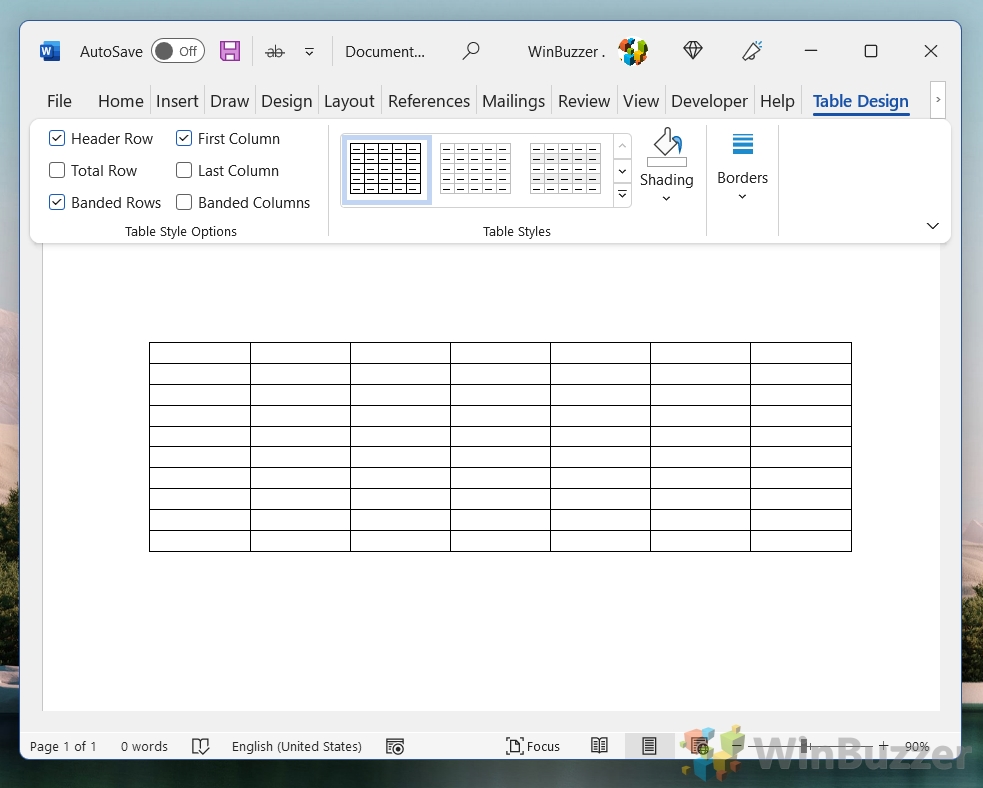
วิธีสร้างตารางใน Words โดยใช้ Drawing Tool
การสร้างตารางโดยใช้ Drawing Tool ใน Word เป็นวิธีการสำหรับผู้ที่ต้องการ ตารางที่ปรับแต่งได้สูง แนวทางนี้เหมาะที่สุดสำหรับสถานการณ์ที่ตารางต้องการเค้าโครงที่ไม่ได้มาตรฐานหรือการออกแบบเฉพาะที่ไม่สามารถทำได้ผ่านตัวเลือกตารางแทรกมาตรฐาน ให้ความยืดหยุ่นในการออกแบบแต่ละเซลล์และแถวแยกจากกัน
ค้นหาตัวเลือกตารางแล้วคลิก “วาดตาราง”
ซึ่งจะเปลี่ยนเคอร์เซอร์ของคุณเป็นไอคอนดินสอ ซึ่งบ่งบอกว่าคุณ ตอนนี้คุณสามารถวาดตารางของคุณได้แล้ว
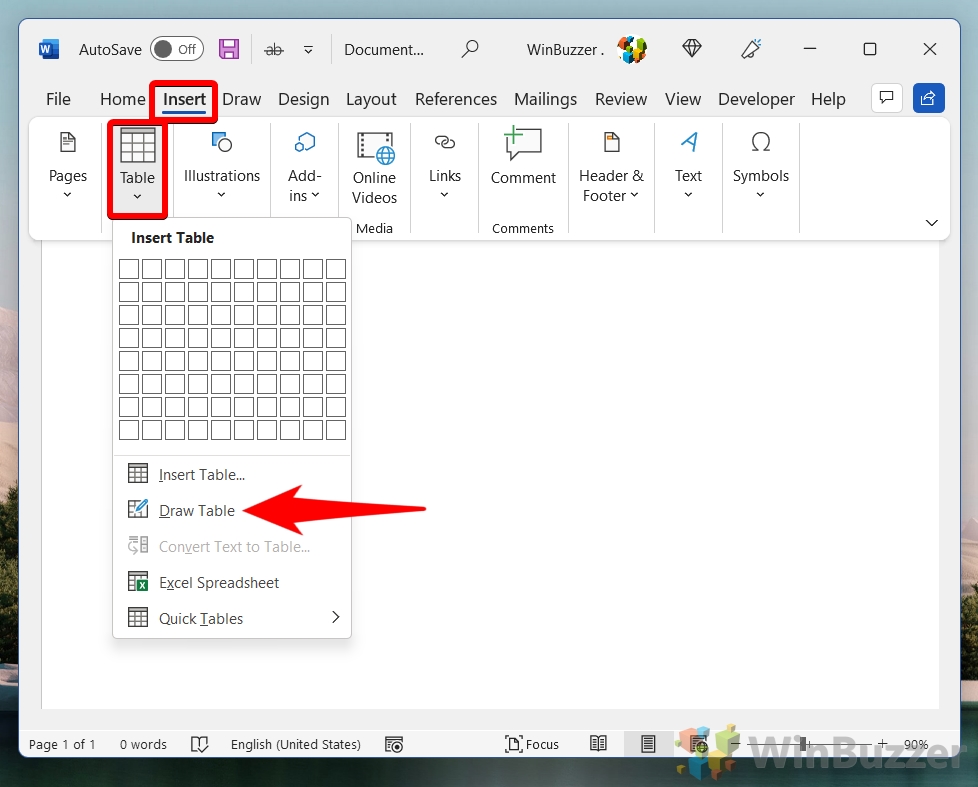
วาดโครงร่างตาราง
คลิกและลากเคอร์เซอร์บนเอกสารเพื่อวาดขอบด้านนอกของตาราง ซึ่งจะสร้างขนาดและรูปร่างโดยรวมของตาราง
วาด แถวและคอลัมน์
หลังจากวาดเส้นขอบด้านนอกแล้ว คุณสามารถเริ่มวาดเส้นภายในเส้นขอบเพื่อสร้างแถวและคอลัมน์ได้ คลิกและลากเพื่อวาดเส้นแนวนอนสำหรับแถวและเส้นแนวตั้งสำหรับคอลัมน์ คุณสามารถสร้างแถวและคอลัมน์ได้มากเท่าที่คุณต้องการ โดยไม่จำเป็นต้องเหมือนกัน ทำให้มีความยืดหยุ่นในการออกแบบตาราง
วิธีสร้างตารางคำจากข้อความที่มีอยู่
วิธีนี้เป็นเรื่องเกี่ยวกับการแปลงข้อความที่มีอยู่ให้เป็นรูปแบบตาราง มีประโยชน์อย่างยิ่งสำหรับการจัดระเบียบข้อมูลที่ไม่มีโครงสร้างก่อนหน้านี้ เช่น รายการหรือข้อความที่แยกออก ให้อยู่ในรูปแบบตารางที่สามารถอ่านและจัดการได้มากขึ้น วิธีการนี้ช่วยเพิ่มโครงสร้างของเอกสารและความสามารถในการอ่านโดยไม่ต้องป้อนข้อมูลซ้ำด้วยตนเอง
เลือกข้อความ
ไฮไลต์ข้อความที่คุณต้องการเปลี่ยนเป็นตาราง ข้อความนี้ควรได้รับการจัดรูปแบบในลักษณะที่ Word สามารถจดจำได้ว่าเป็นข้อมูลตาราง โดยทั่วไปจะมีตัวคั่นที่สอดคล้องกัน เช่น แท็บ เครื่องหมายจุลภาค หรือตัวคั่นที่สอดคล้องกันอื่นๆ
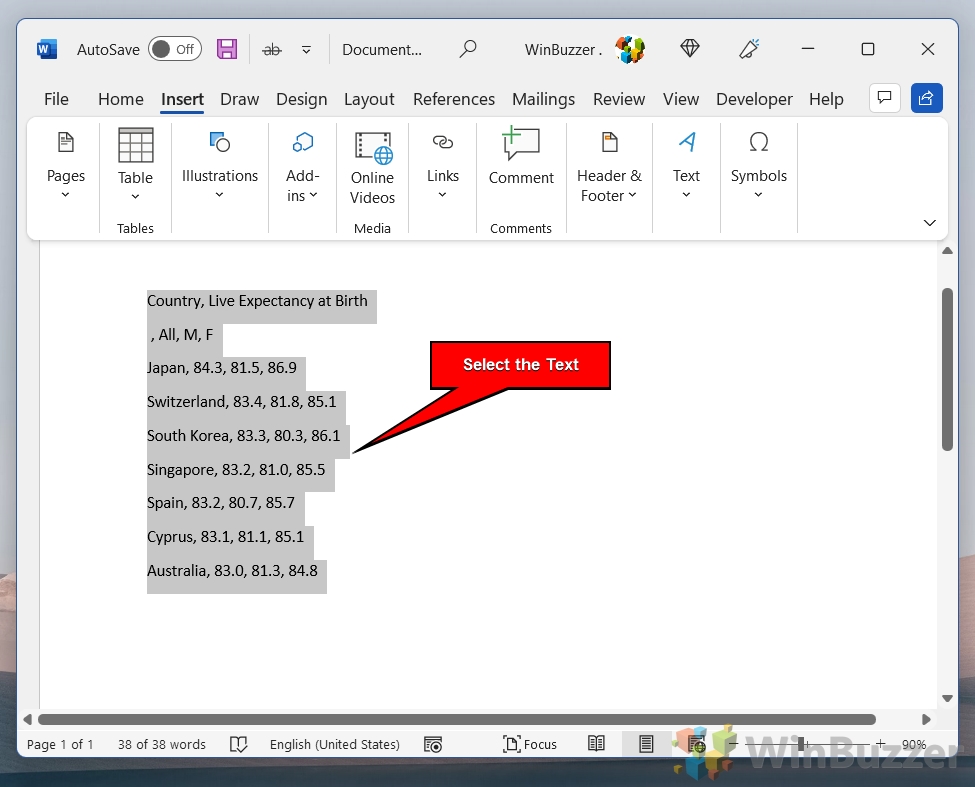
เข้าถึงแท็บแทรกแล้วคลิก “แปลงข้อความเป็นตาราง”
ในเมนูดรอป-เมนูด้านล่างใต้ปุ่ม ‘ตาราง’ ค้นหาและเลือกตัวเลือก ‘แปลงข้อความเป็นตาราง…’ การดำเนินการนี้จะเปิดกล่องโต้ตอบ
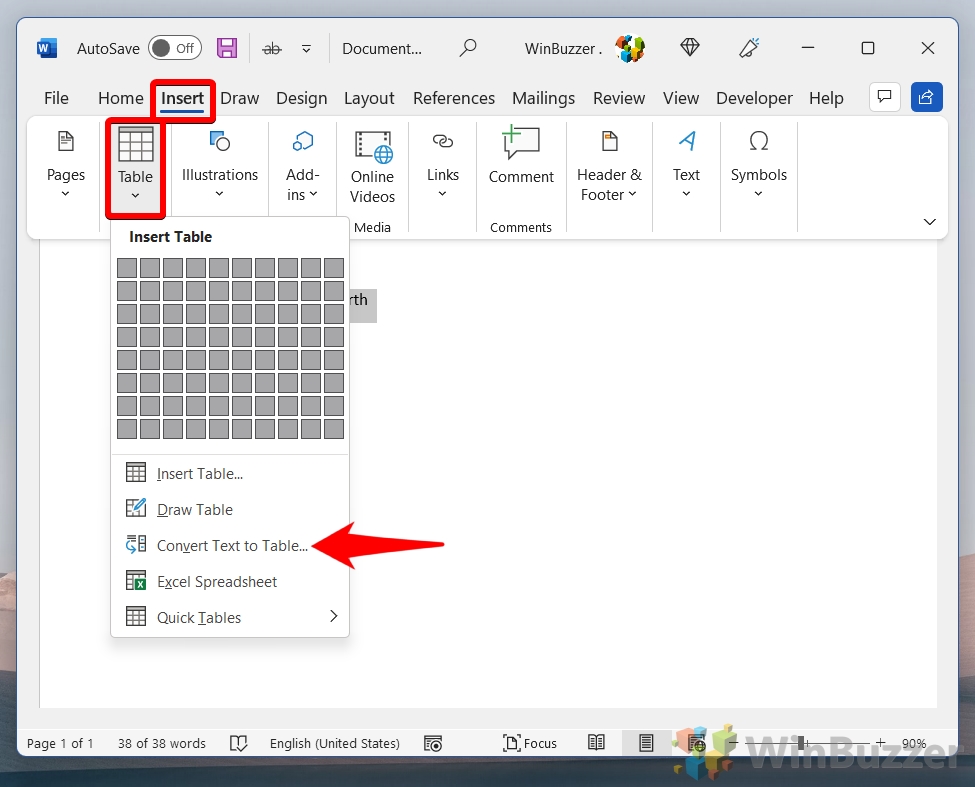
ตั้งค่าตารางของคุณ
ในกล่องโต้ตอบ ‘แปลงข้อความเป็นตาราง’ Word จะแนะนำการตั้งค่าตารางโดยอัตโนมัติตามการเลือกข้อความของคุณ ที่นี่ คุณสามารถปรับจำนวนแถวและคอลัมน์ และระบุวิธีที่ Word ควรจดจำการเว้นวรรคในข้อความ (เช่น ที่แท็บ เครื่องหมายจุลภาค ฯลฯ) คุณยังสามารถเลือกได้ว่าตารางจะพอดีกับเอกสารของคุณอย่างไรในแง่ของความกว้างของคอลัมน์ ตัวเลือกได้แก่ ‘ปรับความกว้างของคอลัมน์คงที่’, ‘ปรับพอดีอัตโนมัติกับเนื้อหา’ และ ‘ปรับพอดีหน้าต่างอัตโนมัติ’
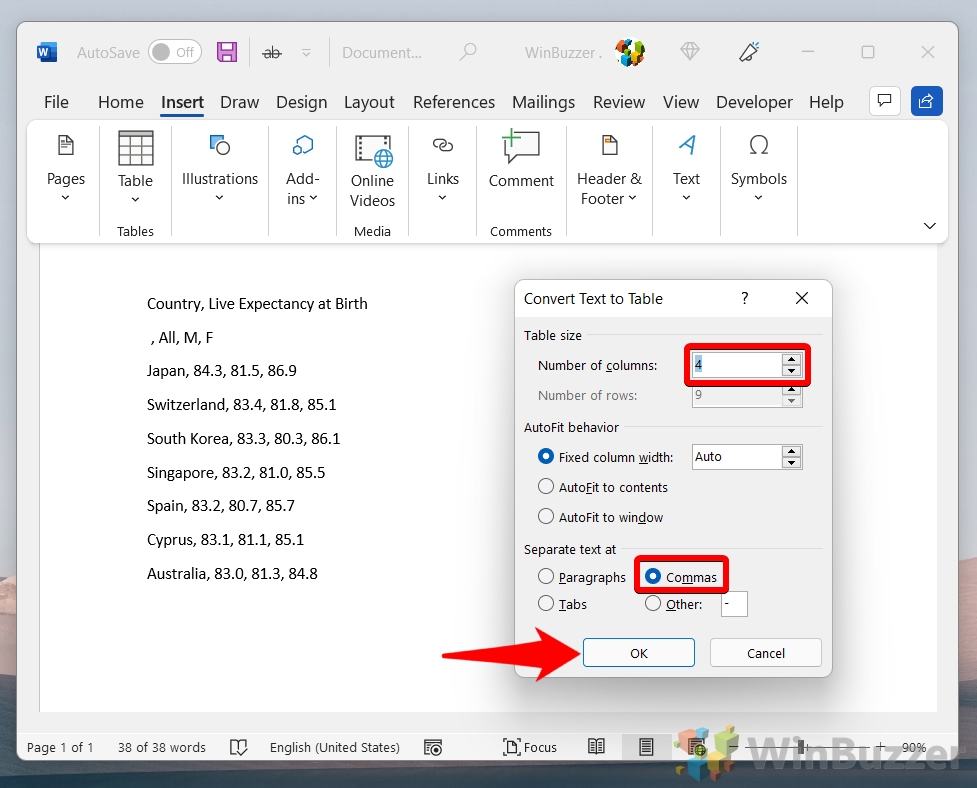
ปรับและจัดรูปแบบตาราง (ไม่บังคับ)
หลังจากแทรกตารางแล้ว คุณสามารถคลิกและลากขอบของตารางเพื่อปรับขนาดได้ คุณยังสามารถคลิกและลากทั้งตารางเพื่อเปลี่ยนตำแหน่งภายในเอกสารของคุณได้ สำหรับตัวเลือกการแก้ไขเพิ่มเติม โปรดดูวิธีการอื่นๆ
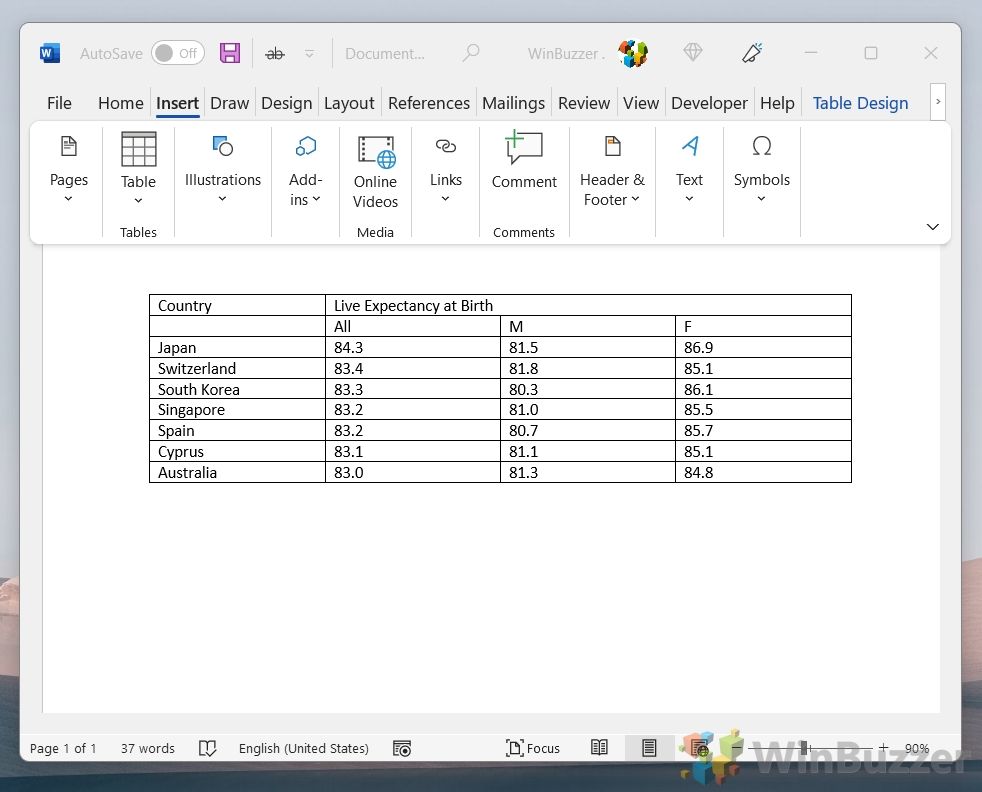
วิธีแปลงตารางคำให้เป็นข้อความ
การแปลงตาราง Word เป็นข้อความเป็นกระบวนการย้อนกลับของการสร้างตาราง Word จากข้อความ สิ่งนี้มีประโยชน์เมื่อคุณต้องการลบรูปแบบตารางออกจากข้อมูลของคุณ ซึ่งอาจเป็นเพราะเหตุผลด้านโวหารหรือเพื่อเตรียมเนื้อหาสำหรับรูปแบบอื่น ช่วยให้การเปลี่ยนข้อมูลแบบตารางกลับเป็นรูปแบบข้อความมาตรฐานเป็นไปอย่างราบรื่น
เลือกตาราง เข้าถึงแท็บเค้าโครง แล้วคลิก “แปลงเป็นข้อความ”
คลิกที่ ตารางที่คุณต้องการแปลง คุณสามารถเลือกทั้งตารางได้โดยเลื่อนเคอร์เซอร์ไปที่มุมซ้ายบนของตารางจนกระทั่งกล่องเล็กที่มีลูกศรแนวทแยงปรากฏขึ้น จากนั้นคลิกเพื่อเลือกทั้งตาราง เมื่อเลือกตารางแล้วให้ไปที่ ไปที่แท็บ ‘เค้าโครง’ ใต้ ‘เครื่องมือตาราง’ ใน Ribbon ของ Word แท็บนี้จะปรากฏเมื่อมีการเลือกตารางเท่านั้น
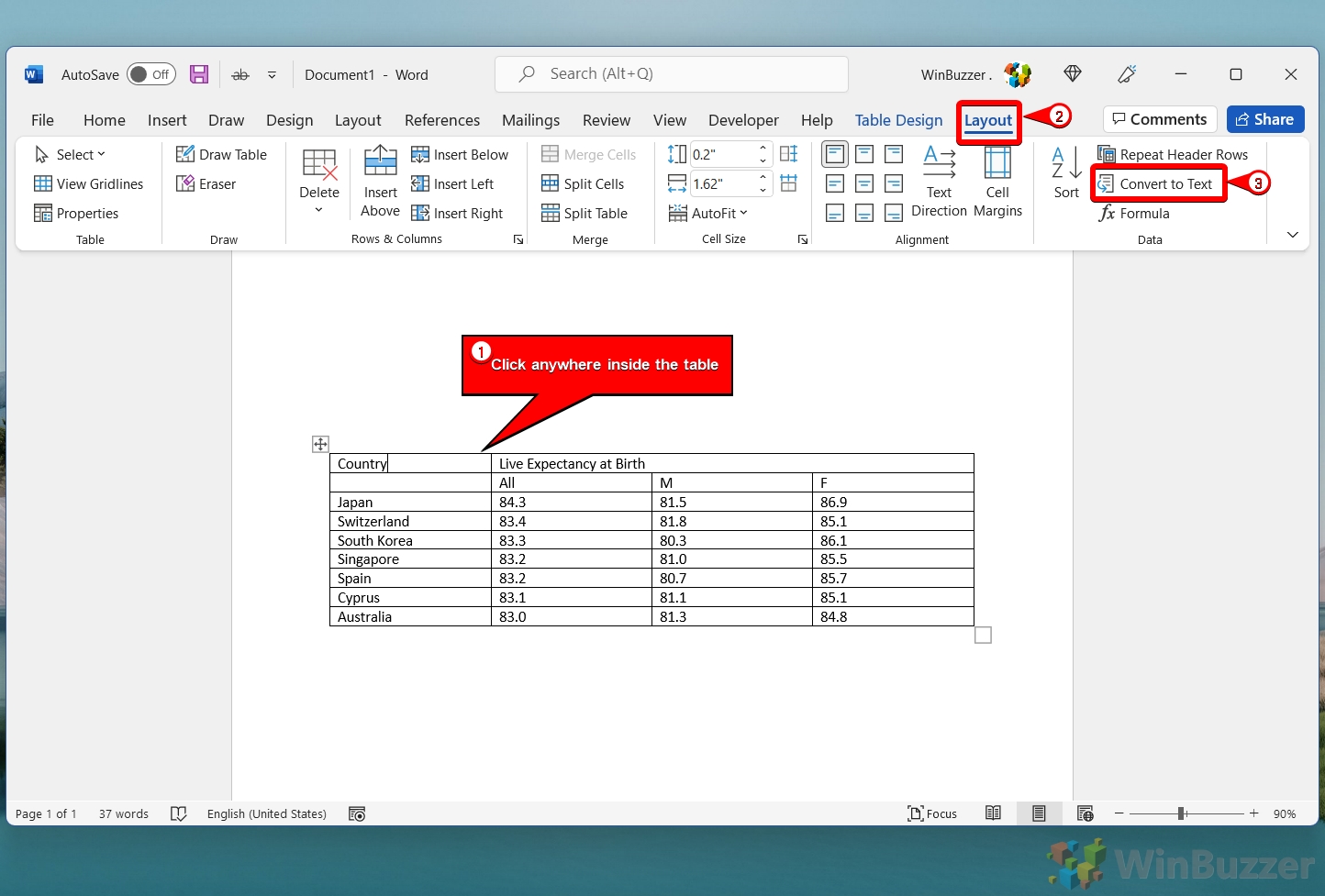
ระบุตัวแยกข้อความ
ในกล่องโต้ตอบ “แปลงเป็นข้อความ” ให้เลือกวิธีที่คุณต้องการแยกเซลล์ในข้อความที่แปลงแล้ว ตัวเลือกทั่วไป ได้แก่ เครื่องหมายย่อหน้า แท็บ เครื่องหมายจุลภาค หรืออักขระอื่นๆ ตัวเลือกนี้จะกำหนดวิธีการแยกข้อมูลจากแต่ละเซลล์ในรูปแบบข้อความ
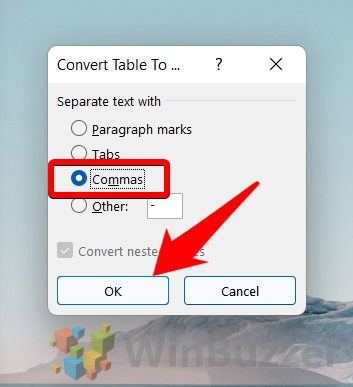
ปรับข้อความที่แปลงแล้ว (ไม่บังคับ)
เมื่อแปลงแล้ว คุณอาจต้องปรับเปลี่ยนข้อความ เช่น การจัดแนว การเว้นวรรค หรือการจัดรูปแบบ เพื่อให้แน่ใจว่าข้อความจะเข้ากับบริบทของเอกสารได้ดี
วิธีการเลือกตารางหรือ เซลล์ คอลัมน์ แถว สำหรับการจัดรูปแบบ
ส่วนนี้ครอบคลุมทักษะที่สำคัญของ การเลือกทั้งตาราง เซลล์ คอลัมน์ หรือแถวที่ต้องการใน Word ความรู้นี้มีความสำคัญอย่างยิ่งต่อการจัดรูปแบบและการปรับเปลี่ยนตารางอย่างมีประสิทธิภาพ รวมถึงเทคนิคสำหรับการเลือกทั้งแบบง่ายและซับซ้อน เพื่อรองรับความต้องการในการจัดรูปแบบที่หลากหลาย
การเลือกทั้งตาราง:
ตัวเลือก 1: ย้าย เคอร์เซอร์ไปที่มุมซ้ายบนของตารางจนกระทั่งกล่องเล็ก ๆ ที่มีลูกศรแนวทแยงปรากฏขึ้น จากนั้นคลิกเพื่อเลือกทั้งตาราง ตัวเลือก 2: คลิกขวาที่เซลล์ใดก็ได้ในตาราง และจากเมนูบริบท เลือก”เลือก”ตามด้วย”เลือกตาราง”
การเลือกแต่ละเซลล์:
คลิกหนึ่งครั้งบนเซลล์เพื่อวางเคอร์เซอร์ไว้ข้างใน หากต้องการเลือกทั้งเซลล์ ให้เลื่อนเคอร์เซอร์ไปที่ขอบซ้ายของเซลล์จนกระทั่งเปลี่ยนเป็นลูกศรชี้ขวา จากนั้นคลิก
การเลือกคอลัมน์:
เลื่อนเคอร์เซอร์ไปที่ด้านบนของคอลัมน์จนกระทั่งกลายเป็นลูกศรชี้ลง จากนั้นคลิกเพื่อเลือกทั้งคอลัมน์ หากต้องการเลือกหลายคอลัมน์ ให้คลิกที่คอลัมน์แรก จากนั้นกดปุ่ม’Shift’ค้างไว้ขณะคลิกคอลัมน์เพิ่มเติม
การเลือกแถว:
เลื่อนเคอร์เซอร์ไปทางซ้ายของแถวจนกระทั่งเปลี่ยนเป็นลูกศรชี้ขวา จากนั้นคลิกเพื่อเลือกทั้งแถว หากต้องการเลือกหลายแถว ให้คลิกแถวแรก จากนั้นกดปุ่ม’Shift’ค้างไว้ขณะคลิกแถวเพิ่มเติม
การเลือกบล็อกของเซลล์:
คลิกและลากเคอร์เซอร์ไปยังกลุ่มเซลล์เพื่อเลือกพื้นที่เฉพาะภายในตาราง หรือคลิกเซลล์แรกในบล็อก จากนั้นกดปุ่ม’Shift’ค้างไว้แล้วคลิกเซลล์มุมตรงข้ามของบล็อกที่คุณต้องการเลือก
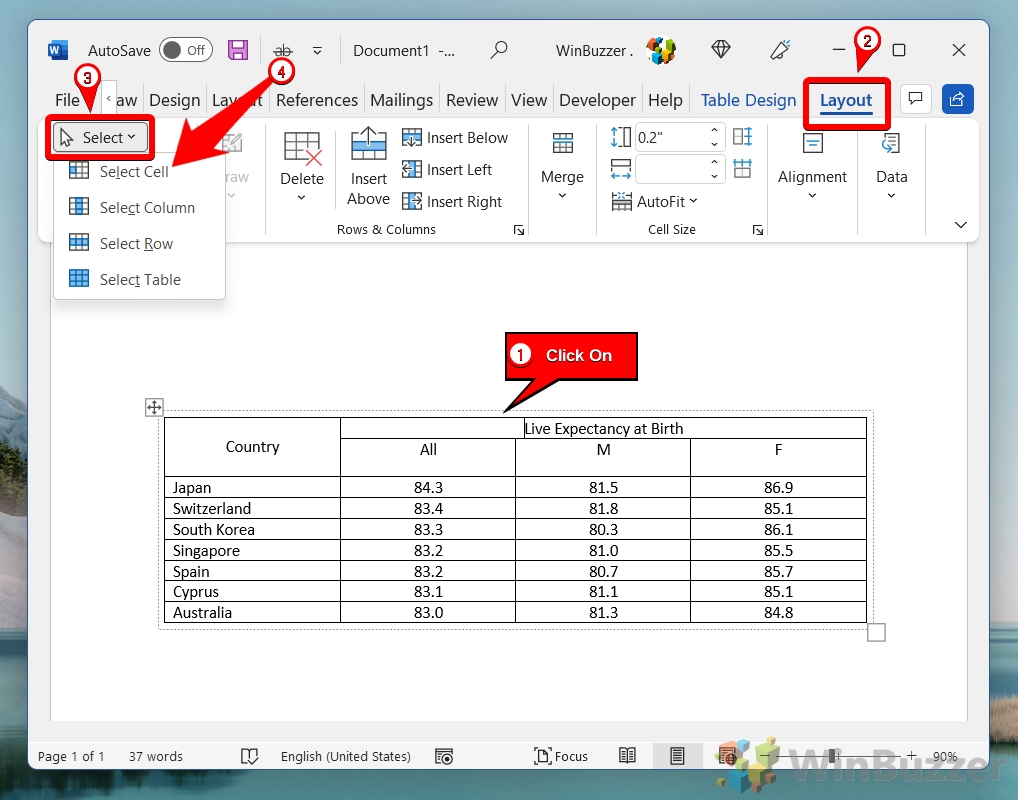 เมื่อคุณทำการเลือกแล้ว (ไม่ว่าจะเป็นทั้งตาราง เฉพาะเจาะจง) เซลล์ คอลัมน์ หรือแถว) คุณสามารถเริ่มการจัดรูปแบบได้ ใช้ ‘เครื่องมือตาราง’ ที่ปรากฏใน Ribbon เมื่อเลือกตาราง โดยเฉพาะแท็บ ‘การออกแบบ’ และ ‘เค้าโครง’ เพื่อ ปรับการจัดแนว ใช้สไตล์ เปลี่ยนสี และอื่นๆ
เมื่อคุณทำการเลือกแล้ว (ไม่ว่าจะเป็นทั้งตาราง เฉพาะเจาะจง) เซลล์ คอลัมน์ หรือแถว) คุณสามารถเริ่มการจัดรูปแบบได้ ใช้ ‘เครื่องมือตาราง’ ที่ปรากฏใน Ribbon เมื่อเลือกตาราง โดยเฉพาะแท็บ ‘การออกแบบ’ และ ‘เค้าโครง’ เพื่อ ปรับการจัดแนว ใช้สไตล์ เปลี่ยนสี และอื่นๆ
วิธีจัดแนวข้อความในเซลล์ตาราง Word
การจัดแนวข้อความภายในเซลล์ตารางเป็นส่วนสำคัญของการจัดรูปแบบตาราง Word ส่วนนี้จะแนะนำคุณตลอดกระบวนการปรับการจัดแนวข้อความในเซลล์ ซึ่งเป็นสิ่งสำคัญในการปรับปรุงความสามารถในการอ่านและรูปลักษณ์ของตารางของคุณ คุณจะได้เรียนรู้วิธีจัดแนวข้อความในแนวตั้งและแนวนอนเพื่อให้ตรงตามข้อกำหนดการออกแบบเอกสารเฉพาะของคุณ
เลือกเซลล์
คลิกเซลล์หรือเซลล์ที่คุณ ต้องการจัดแนวข้อความ คุณสามารถเลือกเซลล์เดียวได้โดยการคลิกในเซลล์นั้น หรือเลือกหลายเซลล์โดยการคลิกและลากข้ามเซลล์เหล่านั้น หรือใช้ปุ่ม ‘Shift’ หรือ ‘Ctrl’ สำหรับเซลล์ที่ไม่ใช่-การเลือกที่อยู่ติดกัน เข้าถึงแท็บเค้าโครง:
หลังจากเลือกแล้ว ให้ไปที่แท็บ ‘เค้าโครง’ ใต้ ‘เครื่องมือตาราง’ ใน Word ริบบิ้น. แท็บนี้จะพร้อมใช้งานเมื่อมีการเลือกตารางหรือเซลล์ภายในตาราง เลือกการจัดแนวข้อความ
จัดแนวข้อความในแนวนอน: ภายในแท็บ ‘เค้าโครง’ ให้ค้นหาตัวเลือกการจัดตำแหน่งใน กลุ่ม’การจัดตำแหน่ง’ คุณสามารถจัดแนวข้อความในแนวนอนภายในเซลล์ไปทางซ้าย กึ่งกลาง หรือขวาได้ คลิกปุ่มการจัดตำแหน่งที่เกี่ยวข้องตามความต้องการของคุณ (เช่น คลิกปุ่ม’จัดตำแหน่งซ้าย’เพื่อจัดตำแหน่งข้อความไปทางซ้าย)
จัดตำแหน่งข้อความในแนวตั้ง: ในรูปแบบเดียวกัน กลุ่ม”การจัดตำแหน่ง” คุณยังสามารถจัดแนวข้อความในแนวตั้งภายในเซลล์ได้อีกด้วย เลือกจากการจัดตำแหน่งด้านบน กลาง หรือด้านล่างโดยคลิกปุ่มที่เกี่ยวข้อง (เช่น คลิกปุ่ม ‘จัดตำแหน่งด้านบน’ เพื่อจัดแนวข้อความให้อยู่ด้านบนสุดของเซลล์)
เพิ่มเติม ตัวเลือกทิศทางของข้อความ (ไม่บังคับ)
สำหรับการปรับแต่งเพิ่มเติม คุณสามารถเปลี่ยนทิศทางของข้อความได้ สิ่งนี้มีประโยชน์สำหรับเซลล์ที่มีพื้นที่จำกัดหรือเพื่อความสวยงาม คลิกที่ปุ่ม ‘ทิศทางข้อความ’ ในกลุ่ม ‘การจัดตำแหน่ง’ เพื่อหมุนข้อความภายในเซลล์ที่เลือก
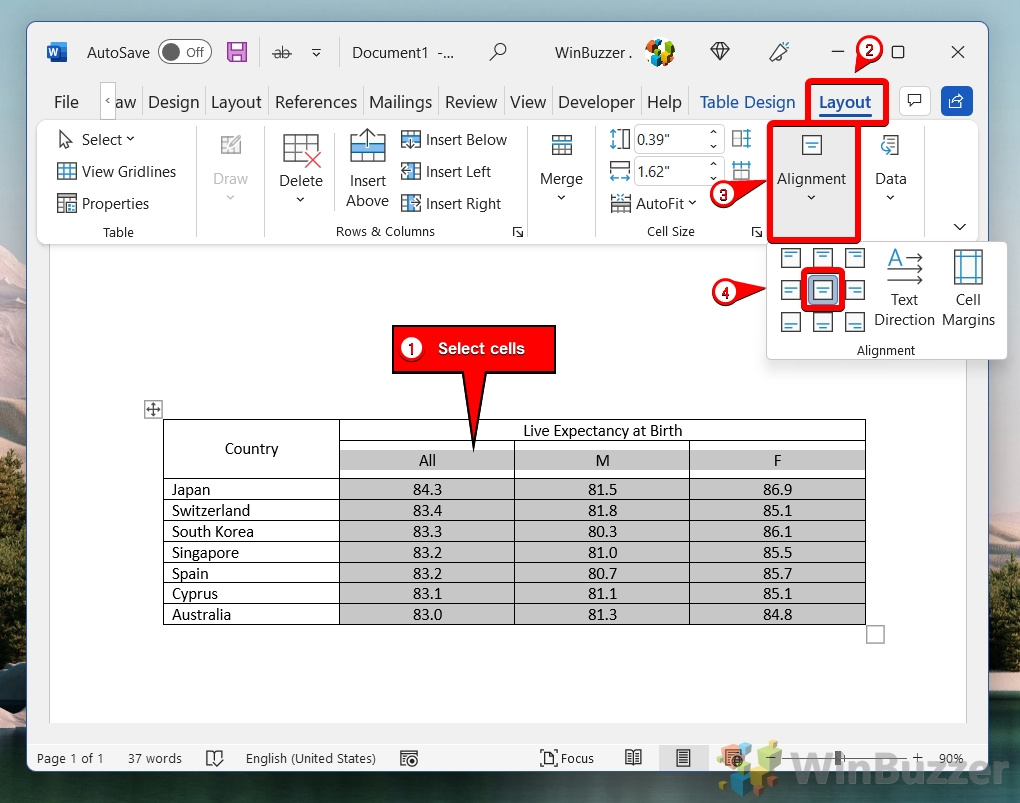
วิธีแก้ไขการออกแบบตารางของตาราง Word
การแก้ไขการออกแบบตารางครอบคลุมตัวเลือกการจัดรูปแบบที่หลากหลาย บทช่วยสอนในส่วนนี้จะเจาะลึกเกี่ยวกับวิธีการเปลี่ยนรูปลักษณ์โดยรวมของตารางของคุณ รวมถึงการปรับใช้สไตล์ สี และเส้นขอบที่แตกต่างกัน นี่เป็นสิ่งสำคัญเพื่อให้แน่ใจว่าตารางของคุณไม่เพียงตอบสนองตามวัตถุประสงค์การใช้งานเท่านั้น แต่ยังช่วยเสริมการออกแบบโดยรวมของเอกสารของคุณด้วย
เลือกตารางและ “ตัวเลือกรูปแบบตารางการเข้าถึง”
คลิกที่ตารางที่คุณต้องการแก้ไข คุณสามารถเลือกทั้งตารางได้โดยเลื่อนเคอร์เซอร์ไปที่มุมซ้ายบนของตารางจนกระทั่งกล่องเล็ก ๆ ที่มีลูกศรแนวทแยงปรากฏขึ้น จากนั้นคลิกเพื่อเลือกทั้งตาราง เมื่อตารางปรากฏขึ้น ถูกเลือก แล้วไปที่แท็บ ‘การออกแบบ’ ใต้ ‘เครื่องมือตาราง’ ใน Ribbon ของ Word แท็บนี้มีตัวเลือกต่างๆ สำหรับการจัดสไตล์ตารางของคุณ
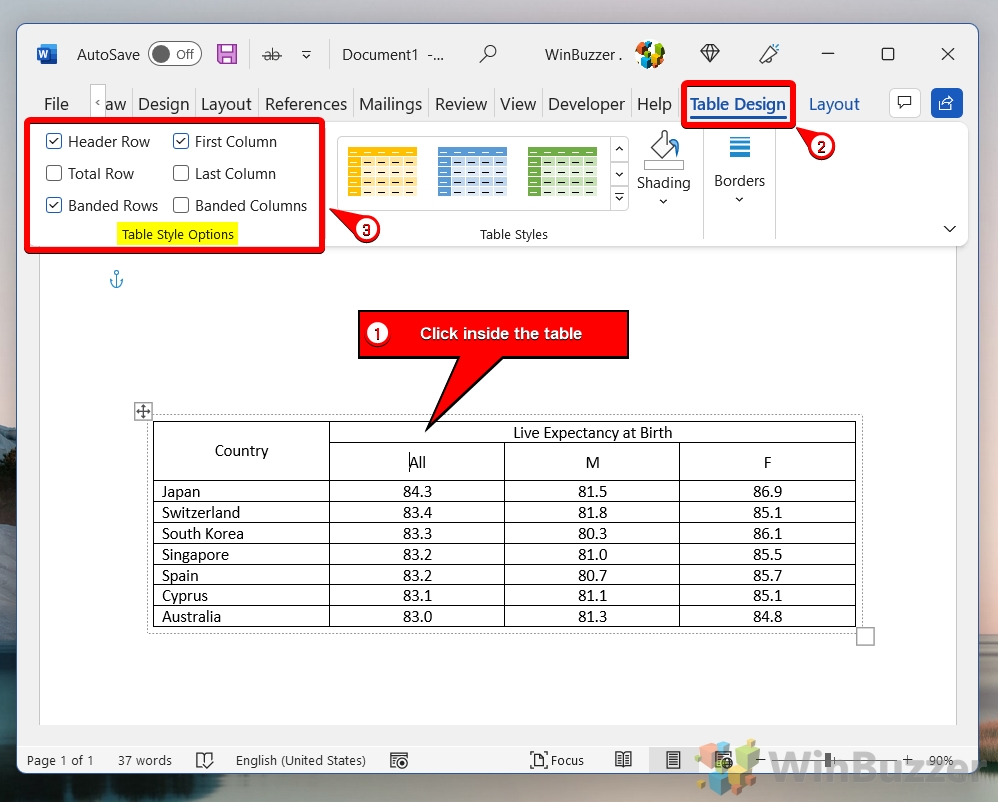
เปิดสไตล์ตาราง
ในกลุ่ม ‘สไตล์ตาราง’ บนแท็บ ‘การออกแบบ’ คุณจะเห็นแกลเลอรี ของรูปแบบตารางที่ออกแบบไว้ล่วงหน้า
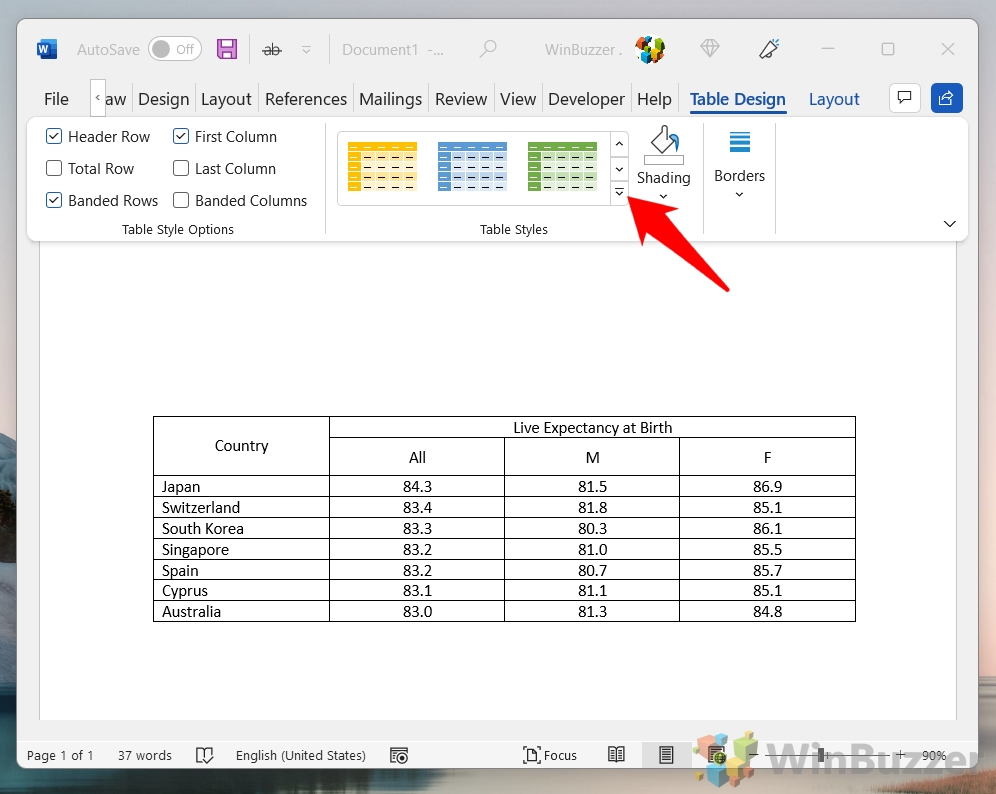
เลือกสไตล์ตาราง
วางเมาส์เหนือสไตล์ต่างๆ เพื่อดูตัวอย่างบนโต๊ะ และคลิกสไตล์ที่คุณต้องการนำไปใช้ Microsoft Word มีรูปแบบตารางหลากหลายประเภทที่ตอบสนองความต้องการด้านสุนทรียศาสตร์และการใช้งานที่แตกต่างกันในเอกสาร สไตล์เหล่านี้เป็นการผสมผสานตัวเลือกการจัดรูปแบบที่กำหนดไว้ล่วงหน้า ซึ่งรวมถึงตัวเลือกสี เส้นขอบ และการแรเงา
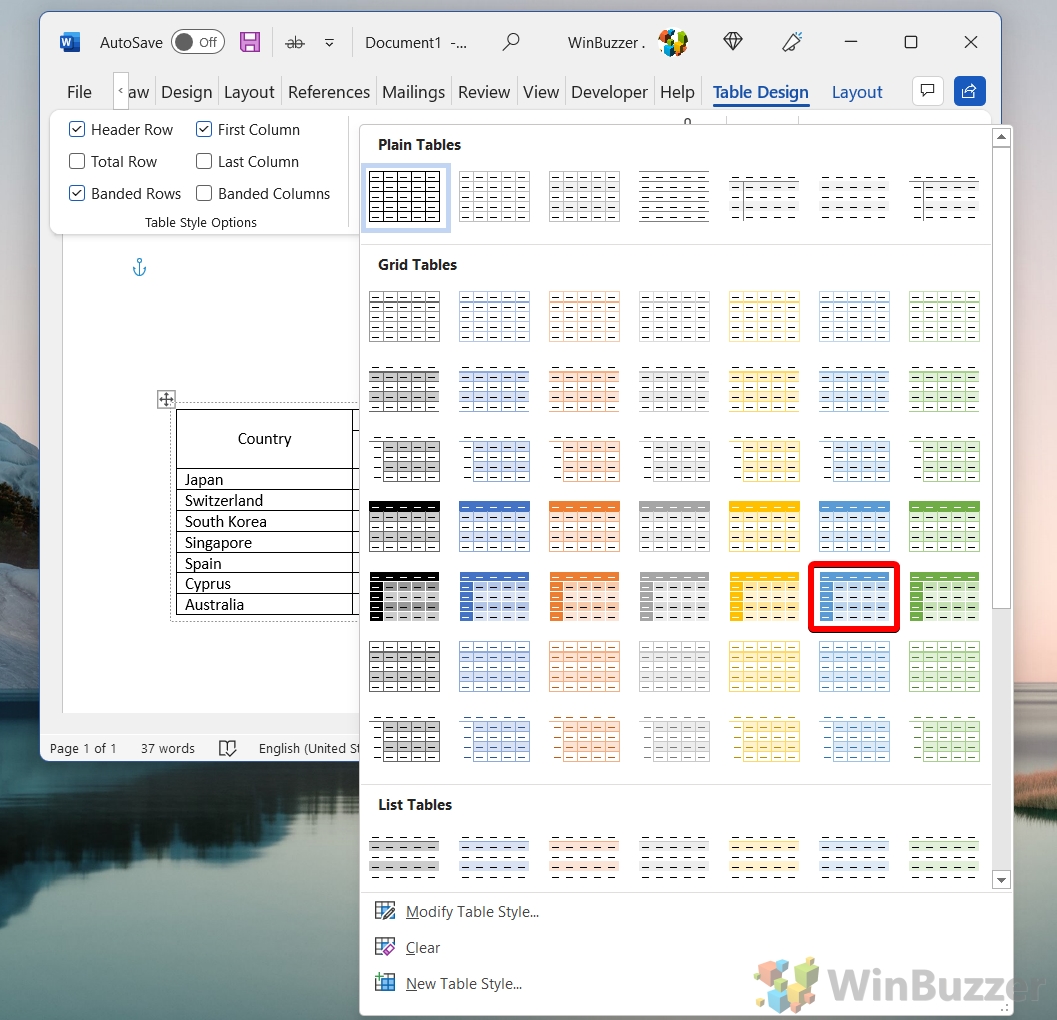
ตารางธรรมดา: สไตล์เหล่านี้เป็นสไตล์พื้นฐานที่สุด ซึ่งมักไม่มีเส้นขอบหรือสีพื้นหลัง เหมาะสำหรับรูปลักษณ์ที่ดูสะอาดตาและไม่เกะกะ โดยเน้นไปที่เนื้อหาเพียงอย่างเดียวมากกว่าการออกแบบของตาราง
ตารางกริด: ตารางกริดจะมีเส้นขอบที่แตกต่างกันรอบๆ แต่ละตาราง เซลล์ที่มีลักษณะคล้ายโครงสร้างคล้ายตาราง สไตล์นี้มีประโยชน์สำหรับตารางที่มีข้อมูลจำนวนมาก ซึ่งการแบ่งเซลล์แต่ละเซลล์มีความสำคัญต่อการอ่านและทำความเข้าใจได้ง่าย
ตารางรายการ: สไตล์เหล่านี้ได้รับการออกแบบมาเพื่อทำให้ตารางดูเหมือนรายการมากขึ้น มักมีเส้นขอบแนวนอนน้อยที่สุด และบางครั้งก็มีเอฟเฟกต์แถวที่มีแถบสี ตารางรายการเหมาะอย่างยิ่งสำหรับการสร้างรูปแบบการเล่าเรื่องที่ลื่นไหลมากขึ้นสำหรับการนำเสนอข้อมูล ซึ่งตรงข้ามกับโครงสร้างตารางกริดที่เข้มงวด
สไตล์สีอ่อน: สไตล์เหล่านี้มีเอกลักษณ์เฉพาะด้วยสไตล์มินิมอล การออกแบบมักมีสีอ่อนและเส้นขอบที่ละเอียดอ่อน เหมาะสำหรับเอกสารที่ต้องการรูปลักษณ์ที่สะอาดตาและดูเรียบง่าย
รูปแบบปานกลาง: รูปแบบสื่อมักมีความสมดุลระหว่างความละเอียดอ่อนและการเน้นย้ำ โดยทั่วไปแล้วรูปแบบสื่อจะใช้ความเข้มของสีปานกลางและเส้นขอบที่มีความหนาปานกลาง. เหมาะอย่างยิ่งสำหรับการทำให้ตารางโดดเด่นโดยไม่ทำให้เนื้อหาส่วนที่เหลือของเอกสารมากเกินไป
รูปแบบสีเข้ม: รูปแบบเหล่านี้ใช้สีที่จัดจ้านและมักมีเส้นขอบที่หนักกว่า ทำให้เกิดผลกระทบต่อภาพที่ชัดเจน สไตล์สีเข้มเหมาะสำหรับเอกสารที่ตารางเป็นจุดโฟกัสหรือจำเป็นต้องดึงดูดความสนใจในทันที
แถวและคอลัมน์ที่มีแถบสี: สไตล์ตารางจำนวนมากมีแถวหรือคอลัมน์ที่มีแถบสี ซึ่งหมายความว่า การสลับสีใช้สำหรับแถวหรือคอลัมน์ที่ต่อเนื่องกัน แถบสีนี้ช่วยให้อ่านและนำทางตารางขนาดใหญ่ได้ง่ายขึ้นโดยการแบ่งส่วนข้อมูลด้วยสายตา
แถวส่วนหัว: สไตล์ที่มีแถวส่วนหัวจะใช้การจัดรูปแบบที่แตกต่างกันกับแถวบนสุดของตาราง ซึ่งโดยทั่วไปจะใช้สำหรับชื่อคอลัมน์หรือส่วนหัว การจัดรูปแบบนี้มักจะมีข้อความตัวหนาและสีตัดกันเพื่อสร้างความแตกต่างให้กับส่วนหัวจากส่วนที่เหลือของตาราง
คอลัมน์แรกและคอลัมน์สุดท้าย: บางสไตล์จะเน้นคอลัมน์แรกและ/หรือคอลัมน์สุดท้าย ของตารางที่มีการจัดรูปแบบที่แตกต่างกัน มีประโยชน์สำหรับตารางที่คอลัมน์แรกหรือคอลัมน์สุดท้ายมีข้อมูลประเภทเฉพาะ เช่น หมวดหมู่หรือผลรวม
แถวรวม: ออกแบบมาสำหรับตารางที่รวมผลรวม หรือผลรวม สไตล์เหล่านี้จะใช้การจัดรูปแบบพิเศษกับแถวล่าง เพื่อช่วยแยกแยะข้อมูลสรุปจากเนื้อหาตารางที่เหลือ
สไตล์ที่กำหนดเอง: นอกเหนือจากที่กำหนดไว้ล่วงหน้า Word อนุญาตให้ผู้ใช้สร้างสไตล์ตารางแบบกำหนดเองได้ คุณสามารถปรับเปลี่ยนสไตล์ที่มีอยู่หรือสร้างสไตล์ใหม่ตั้งแต่ต้น โดยเลือกสี เส้นขอบ และการแรเงาที่เฉพาะเจาะจงเพื่อให้ตรงกับความต้องการเฉพาะของคุณ
ตรวจสอบและปรับตารางคำของคุณตามต้องการ
หลังจากใช้และปรับแต่งดีไซน์แล้ว ให้ตรวจสอบโต๊ะของคุณเพื่อให้แน่ใจว่าตรงตามความสวยงามที่คุณต้องการ คุณอาจต้องปรับแต่งองค์ประกอบบางอย่างเพื่อให้ดูสมดุลและเป็นมืออาชีพ
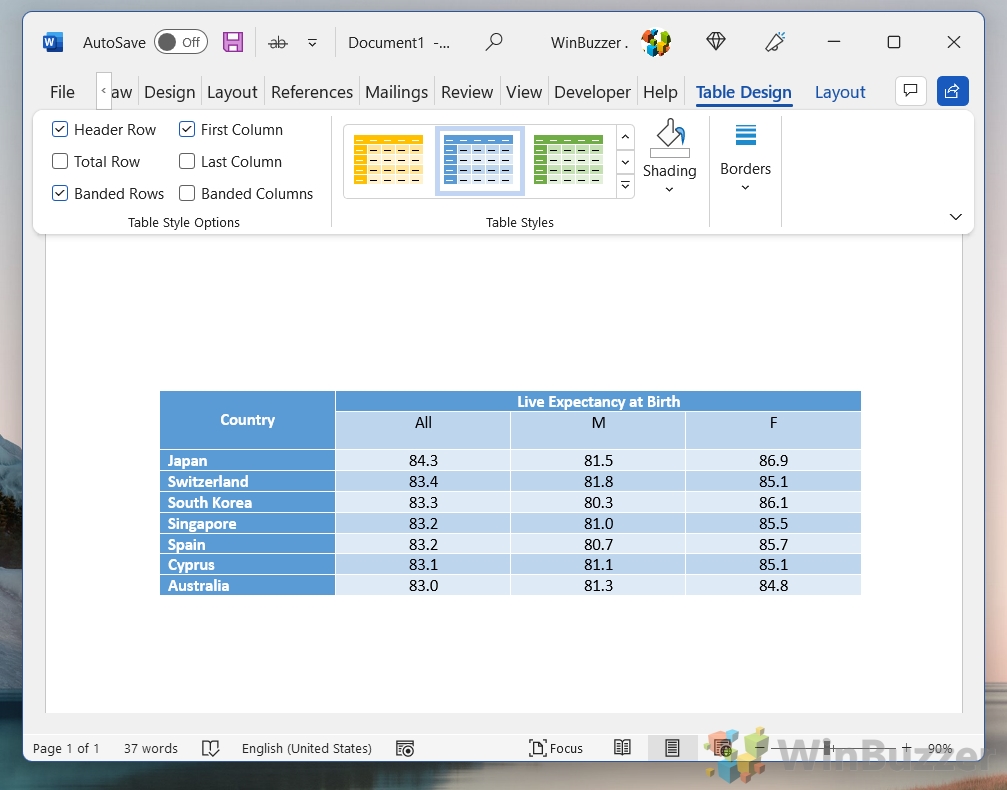
วิธีปรับขนาดคอลัมน์และแถวในตาราง Word
การปรับขนาดคอลัมน์และ แถวเป็นส่วนสำคัญของการจัดรูปแบบตารางใน Word และโชคดีที่เป็นกระบวนการที่ไม่ซับซ้อน. ส่วนนี้จะสอนวิธีปรับขนาดคอลัมน์และแถวของตาราง เพื่อให้ปรับแต่งข้อมูลภายในตารางได้อย่างเหมาะสม มีประโยชน์อย่างยิ่งในการเพิ่มประสิทธิภาพการจัดวางตารางของคุณให้ตรงกับเนื้อหาและการออกแบบโดยรวมของเอกสารของคุณ
การปรับขนาดคอลัมน์และแถว
วางเคอร์เซอร์ไว้ที่ขอบของ คอลัมน์หรือแถว (คุณจะเห็นเคอร์เซอร์ลูกศรสองด้าน) คลิกและลากขอบคอลัมน์ไปทางซ้ายหรือขวาเพื่อลดหรือเพิ่มความกว้างของคอลัมน์ตามลำดับ หากต้องการปรับขนาดหลายคอลัมน์หรือหลายแถวพร้อมกัน ให้เลือกคอลัมน์หรือแถวโดยคลิกและลากผ่านส่วนหัว จากนั้น ลากขอบของคอลัมน์หรือแถวที่เลือกเพื่อปรับขนาดทั้งหมดพร้อมกัน
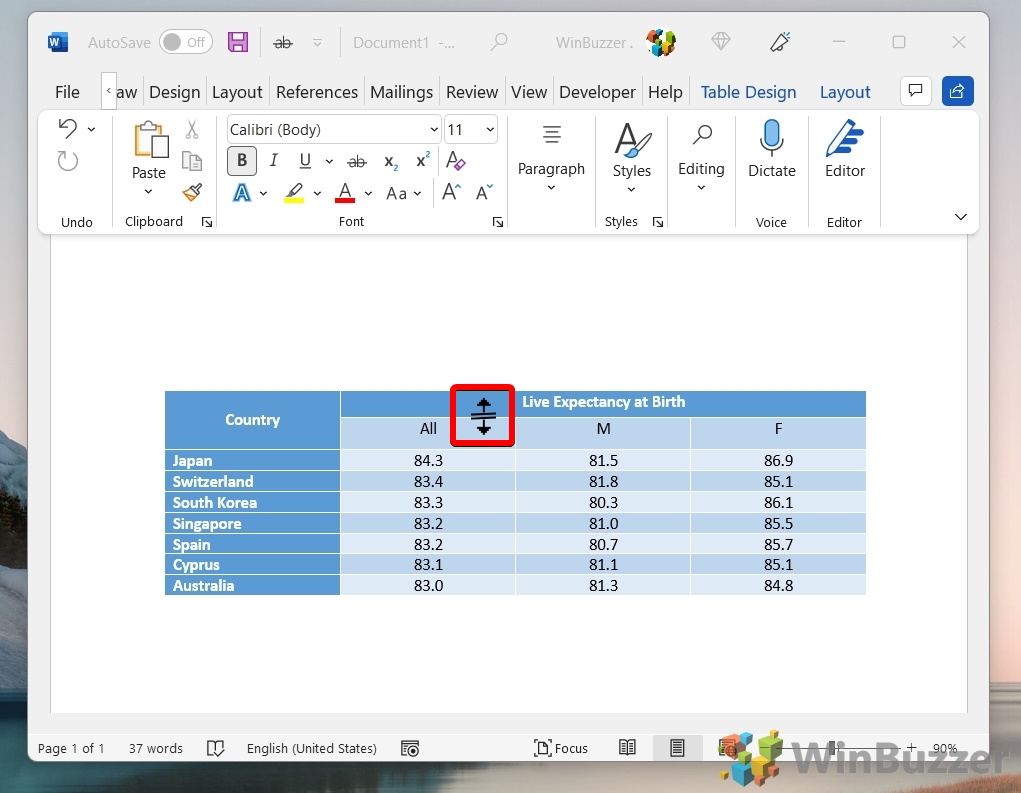
วิธีตั้งค่าการวัดที่แม่นยำสำหรับตารางใน Word
เพื่อการควบคุมที่แม่นยำยิ่งขึ้น หลังจากเลือกตารางแล้ว สลับไปที่แท็บ ‘เค้าโครง’ ใต้ ‘เครื่องมือตาราง’ ในกลุ่ม ‘ขนาดเซลล์’ ในแท็บเค้าโครง คุณสามารถป้อนการวัดที่แน่นอนสำหรับความสูงของแถวและความกว้างของคอลัมน์ได้
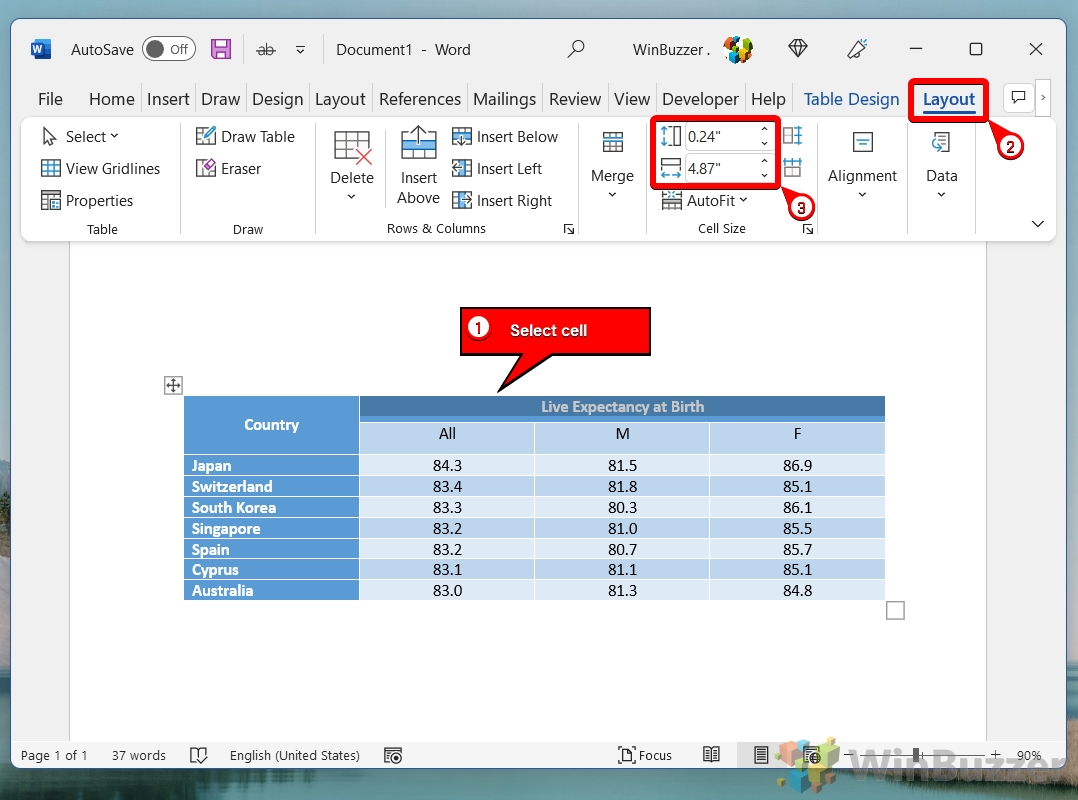
การใช้ปรับพอดีอัตโนมัติสำหรับความกว้างของคอลัมน์และความสูงของแถว
หากต้องการปรับความกว้าง/ความสูงของคอลัมน์/แถว/ความสูงของเนื้อหาโดยอัตโนมัติ ให้คลิกขวาที่คอลัมน์หรือแถว เลือก ‘ปรับพอดีอัตโนมัติ’ จากนั้นเลือก ‘ปรับเนื้อหาให้พอดีอัตโนมัติ’. หากต้องการทำให้คอลัมน์พอดีกับความกว้างของหน้า ให้เลือก ‘ปรับหน้าต่างให้พอดีอัตโนมัติ’.
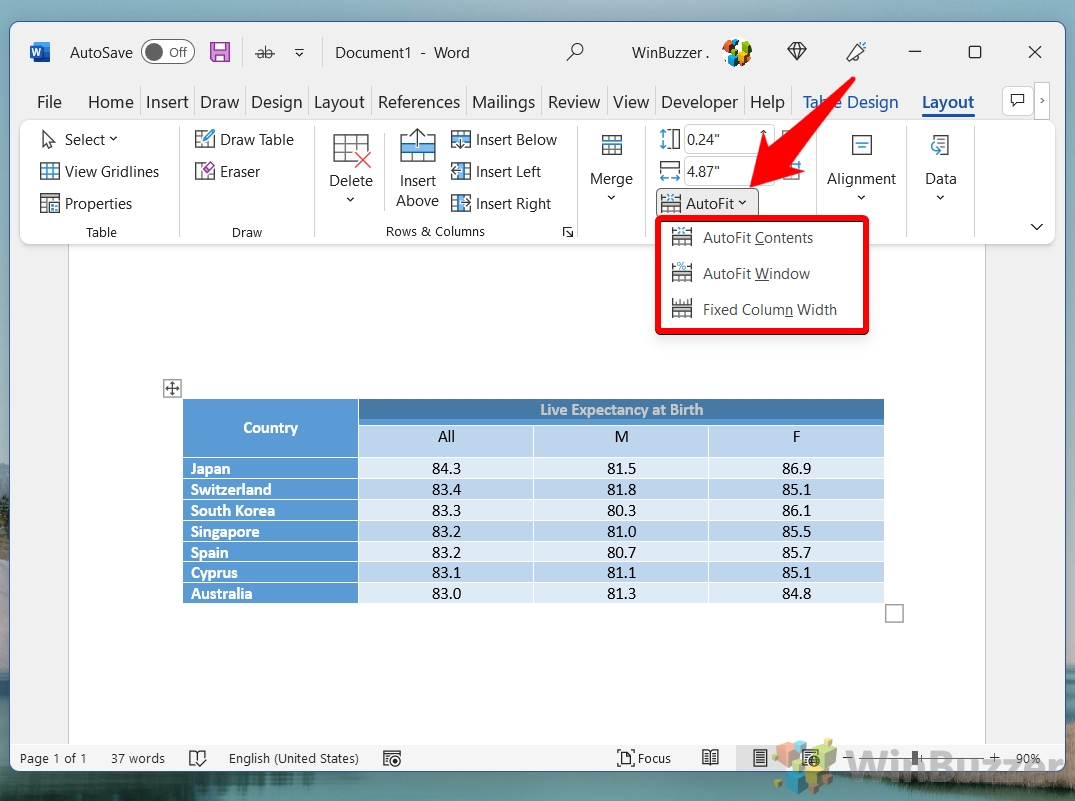
วิธีผสานและแยกตารางและเซลล์ใน Word
บางครั้งจำเป็นต้องผสานหรือ split cells in a Word table to better get your point across. In our other guide, we are showing you how to merge cells in Word so that two columns become one, as well as how to split a cell in Word to do the opposite. We’ll be guiding you through the same for entire tables, too.
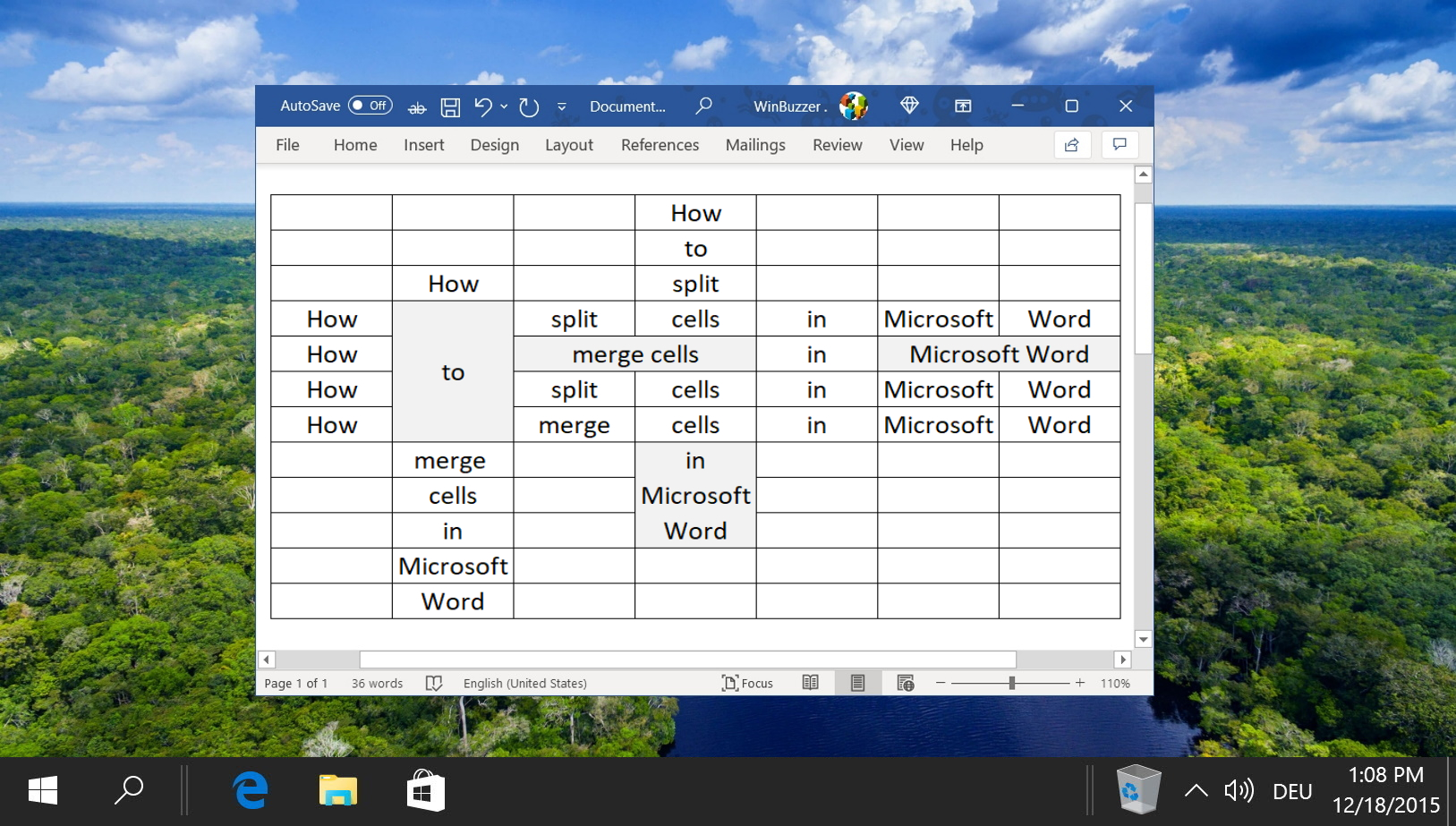
How to Delete a Table in Word or Cut and Paste It Elsewhere
The process to delete a table in Word isn’t quite as simple as it may seem. It can be tricky to remove a table without affecting the content around it or only deleting part of it. This is because pressing the delete key doesn’t delete the entire selected table – only the content of the cells. In our other guide, we explain you in detail what you need to know about deleting tables in Word.
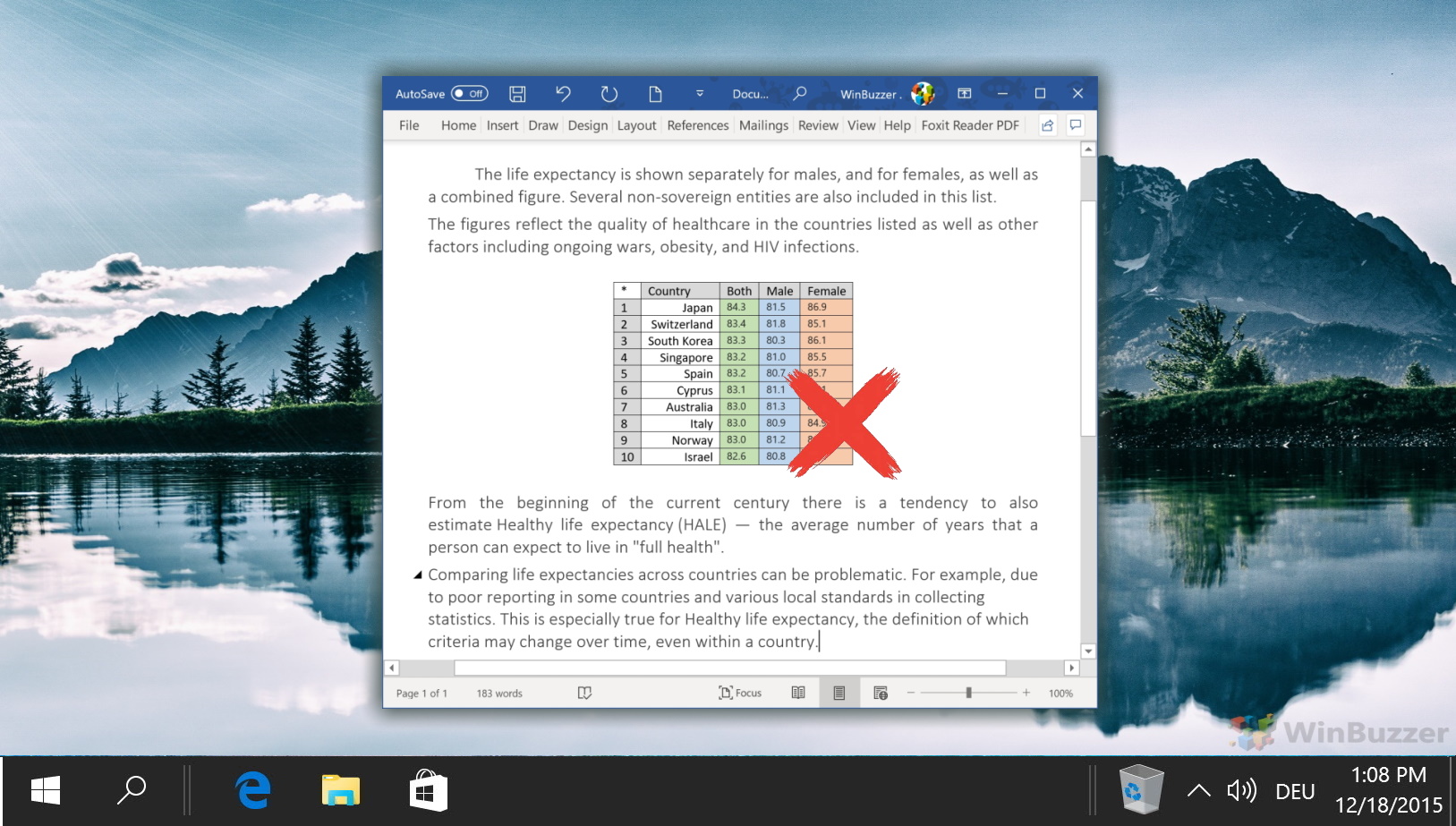
How to Create a Table of Contents in Word
A table of content in Word provides a list of headings and subheadings that summarizes a document’s main topics and sections. It helps readers to navigate the document and find the information they need quickly and easily. In our other guide we show you in detail how to make a table of contents in Word, how to customize and how to update it.